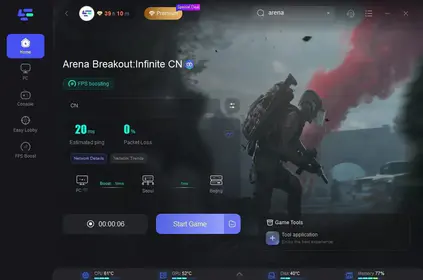نظرة عامة على GameLoop 4.0: ما الجديد حقًا للاعبي PUBG Mobile
الأمر بخصوص GameLoop 4.0 هو أنه ليس مجرد تحديث تدريجي آخر. فوضع العرض الذكي يغير حقًا كيفية تخصيص الموارد بشكل فوري، وقد لاحظت تحسينات هائلة في استخدام وحدة معالجة الرسومات (GPU)، خاصة إذا كنت تستخدم بطاقة مثل NVIDIA GeForce GTX 660 أو ما يعادلها من AMD Radeon.
تصبح الأمور مثيرة للاهتمام عند الحديث عن التعديل الشامل لإدارة الذاكرة. نتحدث الآن عن تخصيص 8 جيجابايت من ذاكرة الوصول العشوائي (وهو ضعف الحد الأقصى السابق البالغ 4 جيجابايت) مع تقليل كبير في استهلاك الموارد في الخلفية. وبصراحة؟ إن المعالجة ذات زمن الاستجابة المنخفض في محرك الصوت المحدث تحدث فرقًا حقيقيًا في اكتشاف خطوات الأقدام بشكل تنافسي - وهو أمر لم أتوقع أن يكون ملحوظًا إلى هذا الحد.
لنتحدث عن المواصفات. لم تتغير المتطلبات الدنيا كثيرًا: نظام Windows 7 (64 بت)، ومعالج Intel Core i3 560 بسرعة 3.3 جيجاهرتز، وذاكرة وصول عشوائي بسعة 3 جيجابايت، وبطاقة رسومات تدعم DirectX 9.0c. لكن مع هذا الإعداد، ستحصل على 30-40 إطارًا في الثانية كحد أقصى.
للحصول على تجربة لعب فعلية، ستحتاج إلى نظام Windows 10 Pro 21H2، ومعالج Intel Core i3 بسرعة 2.6 جيجاهرتز، وبطاقة NVIDIA GTX 660، وذاكرة وصول عشوائي بسعة 8 جيجابايت، ووحدة تخزين SSD - هذا الإعداد يمنحك 60 إطارًا في الثانية بشكل مستقر. أما الإعداد الأمثل لتشغيل دقة Ultra HDR ومعدل 120 إطارًا في الثانية؟ فهو بطاقة AMD RX 580 أو أفضل، والتي تقدم عادةً ما بين 70-90 إطارًا في الثانية بدقة 1080p.
قبل أن تفكر حتى في التثبيت، قم بتمكين المحاكاة الافتراضية لوحدة المعالجة المركزية (Intel VT-x/AMD-V) في إعدادات BIOS. قم أيضًا بتعطيل الإقلاع الآمن والإقلاع السريع - ثق بي في هذه النقطة، فحل مشكلات تعارض برامج التشغيل لاحقًا هو كابوس حقيقي. اضبط إدارة الطاقة في Windows على وضع الأداء العالي من خلال لوحة التحكم > خيارات الطاقة.
للحصول على تجارب لعب سلسة، يضمن شحن PUBG Mobile UC عبر GameLoop من خلال BitTopup تسليمًا فوريًا بأسعار تنافسية ومعاملات UC موثوقة.
تفعيل دقة Ultra HDR: دليل الإعداد الكامل
دقة Ultra HDR ليست مجرد مصطلح تسويقي - فهي تتطلب بالفعل عتادًا قويًا. تحتاج كحد أدنى إلى بطاقة NVIDIA GTX 1050 Ti أو AMD RX 570، على الرغم من أنني أوصي ببطاقة GTX 1660/RX 580 للحصول على أداء مثالي. 8 جيجابايت من ذاكرة الوصول العشوائي (RAM) هي الحد الأدنى (16 جيجابايت إذا كنت جادًا بشأن الأداء)، ووحدة تخزين SSD غير قابلة للتفاوض لتدفق القوام .
شاشتك مهمة أيضًا. الحد الأدنى هو 1080p/60Hz، لكن الشاشات بتردد 144Hz/165Hz توفر مزايا إضافية تتجاوز مجرد معدل الإطارات.
انتقل إلى إعدادات محرك GameLoop وحدد وضع العرض الذكي. قم بتمكين ذاكرة التخزين المؤقت للعرض ، وفرض العرض العام ، وإعطاء الأولوية لوحدة معالجة الرسومات المخصصة ، وتحسين العرض . إليك نصيحة قد تبدو غير منطقية: قم بتعطيل تنعيم الحواف للحصول على معدلات إطارات أعلى - فالتنازل البصري ضئيل مقارنةً بمكاسب الأداء.
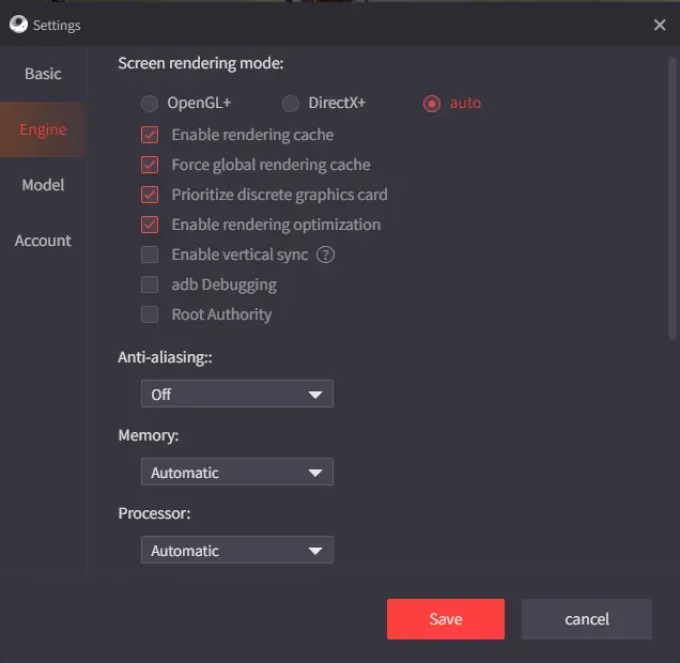
اضبط تخصيص الذاكرة على نصف ذاكرة الوصول العشوائي (RAM) في نظامك (أي 4096 ميجابايت للأنظمة بسعة 8 جيجابايت). تعتمد الدقة على أولوياتك: 1024x576 للأداء أو 1920x1080 للجودة. حافظ على DPI عند 160.
في قائمة الرسومات بلعبة PUBG Mobile، حدد HDR/Ultra HDR تحت جودة الرسومات. اضبط معدل الإطارات على "فائق" (60 إطارًا في الثانية) مبدئيًا، والنمط على "ملون" لرؤية أفضل للأعداء.

يمكن للمستخدمين المتقدمين تعطيل خوارزمية Nagle عبر محرر السجل ، وتعيين MTU مخصص إلى 1458، وتكوين إعدادات رسومات Windows لتفضيل الأداء العالي لوحدة معالجة الرسومات، وتعطيل تحسينات وضع ملء الشاشة . هذه التعديلات الصغيرة تحدث فرقًا كبيرًا.
الوصول إلى 120 إطارًا في الثانية: تحسين الأداء
هنا تصبح الأمور تقنية بعض الشيء. ادخل إلى إعدادات GameLoop > علامة تبويب الطراز ، وغير طراز الجهاز إلى ‘Samsung SM-X910’. قم بإنهاء أي عمليات GameLoop ذات الأحرف الصينية في مدير المهام - فهي تستهلك الكثير من الموارد.
انتقل إلى مجلد التثبيت الخاص بك > TxGameAssistant > ui، وأنشئ اختصارًا لملف AndroidEmulatorEn.exe. وهذا هو الجزء الأهم: قم بتعديل مسار الهدف بإضافة المعلمة ‘.vm 100’. قم بتشغيل المحاكي باستخدام هذا الاختصار المعدل، وانقر على "إلغاء" عندما يُطلب منك التبديل إلى ‘ASUS_I001DA’.
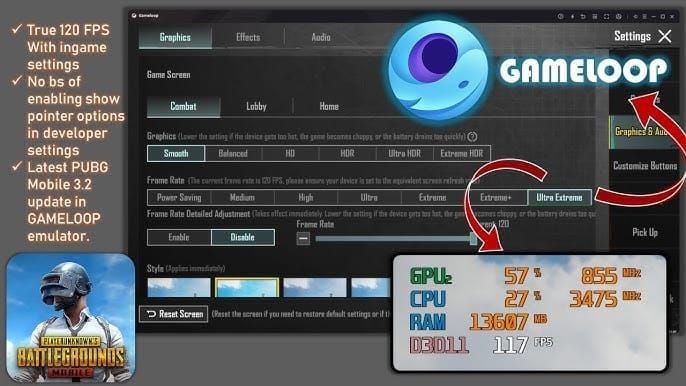
اضبط أولوية وحدة المعالجة المركزية (CPU) على "مرتفع" (High) لعمليات AppMarket.exe، و AndroidEmulatorEx.exe، و aow_exe.exe في مدير المهام. في الأنظمة متعددة الأنوية، قم بتكوين ربط الأنوية المخصص - خصص أنوية معينة للمحاكي مع حجز أنوية أخرى لعمليات Windows.
قم بتحديث برامج تشغيل وحدة معالجة الرسومات يدويًا من مواقع الشركات المصنعة. عطل تحديثات برامج التشغيل التلقائية من Windows - فهي غالبًا ما تثبت إصدارات غير مثالية.
قم بزيادة حجم ملف ترحيل الصفحات في Windows من خلال إعدادات النظام المتقدمة > الأداء > الذاكرة الظاهرية. عطل تحديثات Windows التلقائية عبر الإعدادات > التحديث والأمان > خيارات متقدمة. نظف الملفات المؤقتة أسبوعيًا باستخدام أوامر التشغيل : temp، و %temp%، و prefetch.
للاعبين التنافسيين الذين يحتاجون إلى أداء ثابت، يوفر شراء PUBG Mobile UC للمحاكي عبر BitTopup معاملات آمنة مع تسليم فوري وخدمة عملاء ممتازة.
تكوين صوت خطوات أقدام واضح ونقي
إعدادات الصوت هي النقطة التي تفشل فيها معظم الأدلة. قم بتحديث برامج تشغيل الصوت من مواقع الشركات المصنعة للوحة الأم/بطاقة الصوت - وليس برامج التشغيل العامة من Windows. قم بتكوين معدلات العينات إلى 44.1 كيلوهرتز أو 48 كيلوهرتز من خلال إعدادات الصوت في Windows.
عطل تحسينات الصوت ومعالجة الصوت المكاني في لوحة تحكم الصوت. أعلم أن هذا قد يبدو غير منطقي، لكن هذه التحسينات في الواقع تشوش على الإشارات الاتجاهية.
في إعدادات الصوت بلعبة PUBG Mobile، عطل "الضبط التلقائي للرسومات" ، وقم بتمكين جميع قنوات الصوت، واضبط مستوى الصوت الرئيسي على الحد الأقصى. عطل "تسريع السحب الأفقي" (Horizontal Swipe Acceleration) في الإعدادات المتقدمة - فهو يتداخل مع معالجة الصوت. قم بتكوين وضع إخراج ستيريو بدلاً من خيارات الصوت المحيطي.
اضبط تنسيق الصوت في Windows على 16 بت، 44100 هرتز من خلال لوحة تحكم الصوت > أجهزة التشغيل > خصائص > خيارات متقدمة. عطل تطبيقات الوضع الحصري في خصائص جهاز الصوت. قم بتكوين مخازن صوتية مؤقتة أصغر عبر لوحات تحكم برنامج التشغيل لتقليل زمن الاستجابة.
تقنيات متقدمة لضبط GameLoop
يوفر وضع العرض الذكي التوازن الأمثل بين الأداء والجودة مع الضبط الديناميكي. لكن في بعض الأحيان تحتاج إلى أوضاع عرض محددة: يوفر DirectX توافقًا أفضل مع البطاقات القديمة، ويحسن OpenGL بعض تكوينات AMD، وتقدم واجهة برمجة التطبيقات Vulkan استهلاكًا أقل لوحدة المعالجة المركزية على المعالجات ذات الأنوية العالية.
قم بتكوين ربط العمليات للاستفادة من الأنوية المتعددة - قم بتعيين العمليات الأساسية للأنوية عالية الأداء. قم بتمكين المحاكاة الافتراضية لوحدة المعالجة المركزية (Intel VT-x/AMD-V) في BIOS لتسريع العتاد. طبق أولوية الوقت الفعلي من خلال مجدول مهام Windows للمكونات الحيوية.
تحسين الشبكة مهم أيضًا. قم بتكوين DNS مخصص (Cloudflare 1.1.1.1 أو Google 8.8.8.8) لتقليل زمن الاستجابة (ping). عطل بروتوكول IPv6 لتبسيط التوجيه. طبق قواعد جودة الخدمة (QoS) في جهاز التوجيه (الراوتر) لإعطاء الأولوية لحركة مرور الألعاب على التطبيقات الخلفية.
مراقبة الأداء وقياسه
استخدم MSI Afterburner للمراقبة في الوقت الفعلي لاستخدام وحدة معالجة الرسومات ودرجة الحرارة ومعدل الإطارات مع تراكبات قابلة للتخصيص. يراقب مدير المهام في Windows استهلاك وحدة المعالجة المركزية/الذاكرة، لكن HWiNFO64 يوفر مراقبة شاملة للنظام بما في ذلك اكتشاف الاختناق الحراري.

استهدف 60 إطارًا في الثانية كحد أدنى (90-120 إطارًا في الثانية هو الأمثل) مع تباينات في زمن الإطار أقل من 16.67 مللي ثانية. يجب أن يصل استخدام وحدة معالجة الرسومات إلى 95-99% أثناء اللعب - أي شيء أقل من ذلك يشير إلى وجود اختناقات (bottlenecks). راقب استخدام الذاكرة لمنع التعارضات على مستوى النظام الناتجة عن الاستهلاك المفرط لذاكرة الوصول العشوائي.
قم بتمكين عداد الإطارات المدمج في GameLoop أو استخدم برنامج تشغيل الرسومات (NVIDIA GeForce Experience/AMD Radeon Software) للحصول على مقاييس مفصلة. يوفر FRAPS تسجيلًا ممتدًا للأداء لتحليل الأنماط.
استكشاف المشكلات الشائعة وإصلاحها
هل الصوت يومض أو يطقطق؟ هذا بسبب نقص بيانات المخزن المؤقت . قم بتحديث برامج التشغيل واضبط أحجام المخزن المؤقت، وعطل تحسينات Windows. يتطلب الصوت الاتجاهي المفقود التحقق من إخراج الستيريو وتعطيل الصوت المحيطي الافتراضي. قم بتمكين الوضع الحصري لـ GameLoop مع تعطيل تطبيقات الصوت المنافسة.
انخفاض معدل الإطارات أثناء القتال يشير عادةً إلى الاختناق الحراري - راقب درجات الحرارة وحسن التبريد. يتطلب التداخل في الخلفية تعطيل تحديثات Windows، والمسح في الوقت الفعلي لبرامج مكافحة الفيروسات، وبرامج بدء التشغيل غير الضرورية. تحتاج الانخفاضات المتعلقة بالذاكرة إلى زيادة حجم ملف ترحيل الصفحات وإغلاق التطبيقات.
تتطلب تعارضات الرسومات تثبيتًا نظيفًا لبرنامج التشغيل باستخدام DDU متبوعًا بتثبيت برنامج التشغيل من الشركة المصنعة. يوفر Windows 10 Pro 21H2 التوافق الأمثل. ابحث عن أدلة خاصة بالمكونات لدعم العتاد القديم.
توصيات الإعدادات التنافسية
استخدم جودة الرسومات "سلس" مع معدلات إطارات "فائق" / "فائق للغاية" للحصول على أقصى استجابة. يعزز النمط "الملون" رؤية الأعداء - إنه ليس مجرد تفضيل جمالي. الدقة: 1024x576 للأداء أو 1920x1080 للوضوح. عطل تنعيم الحواف لتقليل العبء على وحدة معالجة الرسومات.

عطل "الضبط التلقائي للرسومات" لتحقيق الاتساق في البطولات. قم بتكوين إخراج صوت ستيريو مع تعطيل التحسينات للحصول على دقة اتجاهية. عطل تسريع الماوس، وحافظ على حساسية متسقة عبر التطبيقات لتطوير الذاكرة العضلية.
عطل وضع الألعاب وشريط الألعاب في Windows لتقليل تأخر الإدخال (input lag). قم بتكوين وضع ملء الشاشة الحصري، وعطل تحسينات وضع ملء الشاشة. طابق إخراج GameLoop مع الشاشات ذات معدل التحديث العالي (144Hz+) للحصول على ميزة تنافسية.
الصيانة والتحديثات
الصيانة الأسبوعية: نظف الملفات المؤقتة (temp، %temp%، prefetch). شهريًا: قم بتحديث برامج تشغيل الرسومات من مواقع الشركات المصنعة. ربع سنويًا: راجع تحسينات النظام واتجاهات استخدام العتاد بحثًا عن فرص جديدة.
قم بتحديثات برامج تشغيل الرسومات يدويًا - تجنب الإصدارات التلقائية من Windows. قم بتحديث برامج تشغيل الصوت من مواقع الشركات المصنعة للوحة الأم/بطاقة الصوت. تحقق من تحديثات الشرائح و BIOS لتحسين أداء المحاكي.
قم بتقييم تحديثات GameLoop بعناية قبل التثبيت. راقب آراء المجتمع أولاً. قم بعمل نسخة احتياطية من التكوينات قبل التحديثات الرئيسية. احتفظ بملفات تثبيت الإصدارات المستقرة، وافهم إجراءات التراجع عن التحديثات التي تسبب مشاكل.
الأسئلة الشائعة
كيف يمكنني تمكين Ultra HDR في GameLoop 4.0 للعبة PUBG Mobile؟ يتطلب بطاقة رسومات مخصصة بسعة 2 جيجابايت+ من VRAM، وذاكرة وصول عشوائي بسعة 8 جيجابايت، ووحدة تخزين SSD. قم بتكوين وضع العرض الذكي ، وتمكين "إعطاء الأولوية لوحدة معالجة الرسومات المخصصة"، وحدد HDR/Ultra HDR في إعدادات الرسومات.
ما هي متطلبات النظام الدقيقة للحصول على 120 إطارًا في الثانية؟ نظام Windows 10 Pro 21H2، ومعالج Intel Core i5/AMD Ryzen 5، وبطاقة AMD RX 580/NVIDIA GTX 1660، وذاكرة وصول عشوائي بسعة 8 جيجابايت، ووحدة تخزين SSD. قم بتمكين المحاكاة الافتراضية لوحدة المعالجة المركزية، واضبط طراز الجهاز على ‘Samsung SM-X910’، واستخدم المعلمة ‘.vm 100’.
كيف يمكنني تحسين وضوح صوت خطوات الأقدام؟ عطل تحسينات الصوت في Windows، واضبط التنسيق على 16 بت 44100 هرتز، وقم بتكوين إخراج ستيريو. عطل "تسريع السحب الأفقي" في PUBG Mobile، وقم بتحديث برامج تشغيل الصوت من الشركة المصنعة.
لماذا ينخفض الأداء أثناء القتال؟ بسبب الاختناق الحراري، أو عدم كفاية تخصيص ذاكرة الوصول العشوائي، أو التداخل من العمليات في الخلفية. راقب درجات الحرارة، وزد تخصيص الذاكرة إلى نصف ذاكرة النظام، وعطل تحديثات Windows، وأغلق التطبيقات التي تعمل في الخلفية.
هل GameLoop 4.0 أفضل بشكل ملحوظ من الإصدارات السابقة؟ يقدم وضع العرض الذكي، ودعم ذاكرة 8 جيجابايت (ضعف السابق)، واستخدامًا محسنًا لوحدة معالجة الرسومات، ودعمًا أصليًا لمعدل 120 إطارًا في الثانية، ومعالجة صوتية بزمن استجابة أقل مع تقليل العبء على وحدة المعالجة المركزية.
كيف أصلح مشاكل مزامنة الصوت؟ اضبط المخازن المؤقتة من خلال لوحات تحكم برنامج التشغيل، وقم بتمكين الوضع الحصري لـ GameLoop، وعطل تطبيقات الصوت المنافسة. اضبط معدل العينات على 44.1/48 كيلوهرتز، وعطل التحسينات، واضبط أولوية عالية لوحدة المعالجة المركزية.